Uporabniki imajo včasih težave s sistemom Windows 10, ki se zatakne pri »Samo trenutek”Modri zaslon po prijavi. To je pogosta težava, do katere lahko pride, ko znova zaženete računalnik po posodobitvi sistema Windows ali ko poskusite znova namestiti sistem Windows brez namestitvenega medija.
Če se poskušate prijaviti v računalnik z operacijskim sistemom Windows 10 in se za vedno zatakne na modrem zaslonu z Samo trenutek, obstaja možnost okvare strojne opreme / trdega diska ali težave z internetom povezavo. To je lahko moteče, še posebej, če morate čim prej dokončati posodobitev ali ponovno namestitev in se vrniti na delo.
Na srečo obstaja nekaj možnih rešitev, ki vam lahko pomagajo popraviti Windows 10, ki se je po težavi s prijavo zataknil na modrem zaslonu Just a moment. Oglejmo si:
1. način: Z nekaj spremembami sistemskih nastavitev
Če se poskušate prijaviti v Windows 10 in se zatakne Samo trenutek z modrim zaslonom, nato počakajte nekaj časa. Če sporočilo z modrim zaslonom izgine in lahko pridete na namizje, poskusite spodnjo metodo.
*Opomba - Če pa ste še vedno zaljubljeni v Samo trenutek sporočilo z modrim zaslonom, znova zaženite računalnik in se poskusite prijaviti v varen način. Zdaj nadaljujte s spodnjo metodo:
Korak 1: Pritisnite tipko Win + I tipke na tipkovnici, da odprete Nastavitve app.
2. korak: V Nastavitve kliknite na Sistemi možnost.
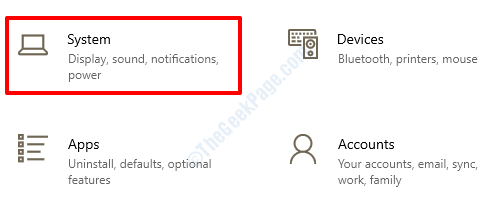
3. korak: V naslednjem oknu kliknite Obvestila in dejanja možnost na levi strani podokna.
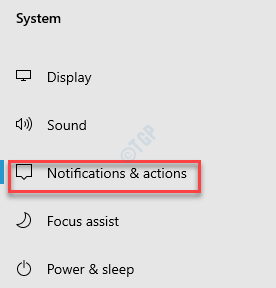
4. korak: Zdaj pojdite na desno stran okna, pomaknite se navzdol in počistite dve možnosti - Pokažite mi izkušnjo dobrodošlice v sistemu Windows po posodobitvah in občasno, ko se prijavim, da poudarim, kaj je novega in predlaganega in Predlagajte, kako lahko dokončam nastavitev naprave, da čim bolje izkoristim sistem Windows.
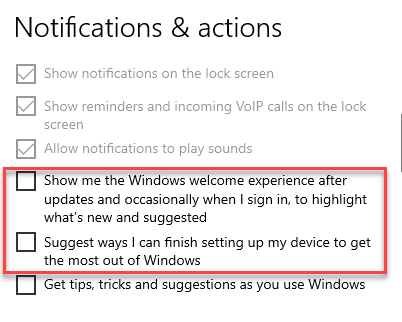
Zdaj zaprite okno z nastavitvami, znova zaženite računalnik in se poskusite prijaviti v računalnik z operacijskim sistemom Windows 10.
2. način: S prenosom orodja za ustvarjanje medijev Windows 10
The Orodje za ustvarjanje medijev by Microsoft vam pomaga nadgraditi računalnik ali ustvariti zagonski medij USB. Zdaj sledite spodnjim navodilom za prenos Orodje za ustvarjanje predstavnosti za Windows 10:
Korak 1: Pojdite v brskalnik in vnesite Orodje za ustvarjanje predstavnosti za Windows 10 v iskalniku in zadeti Enter.
*Opomba - Lahko pa kliknete spodnjo povezavo (uradno Microsoft stran za prenos sistema Windows 10), ki se odpre v brskalniku:
Orodje za ustvarjanje predstavnosti za Windows 10
2. korak: Kliknite prvo povezavo in prišli boste do uradne osebe Microsoft stran za prenos sistema Windows 10.
Pomaknite se navzdol in pod Ustvarite namestitveni medij za Windows 10 kliknite razdelek Orodje za prenoszdaj gumb v modri barvi.
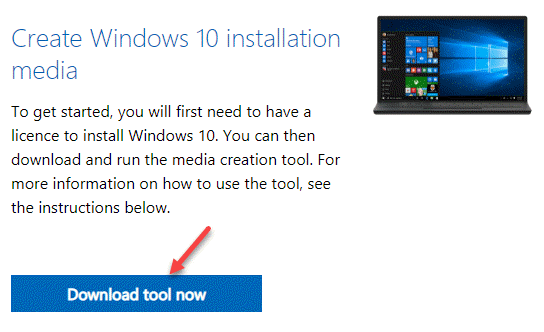
3. korak: Kliknite, da odprete datoteko .exe, in pritisnite Da v UAC nadaljevati.
Nato pritisnite Sprejmi v gumbu Veljavna obvestila in licenčni pogoji okno.
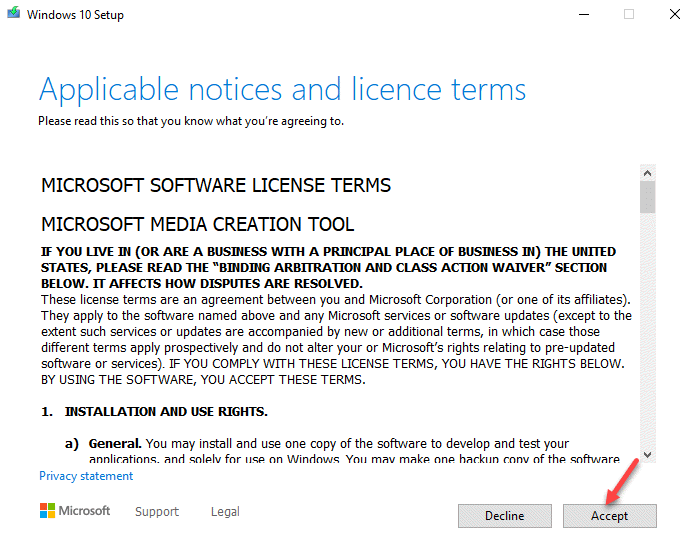
4. korak: Počakajte do nastavitvenega okna, pripravite stvari zase.
Zdaj, v naslednjem oknu - Kaj želiš delati?, izberite Nadgradite ta računalnik zdaj možnost.
Kliknite Naslednji za nadaljevanje nadgradnje in posodobitev tega računalnika je končana.

Ko končate, se lahko prijavite v računalnik, ne da bi se zaslon zataknil Samo trenutek.

